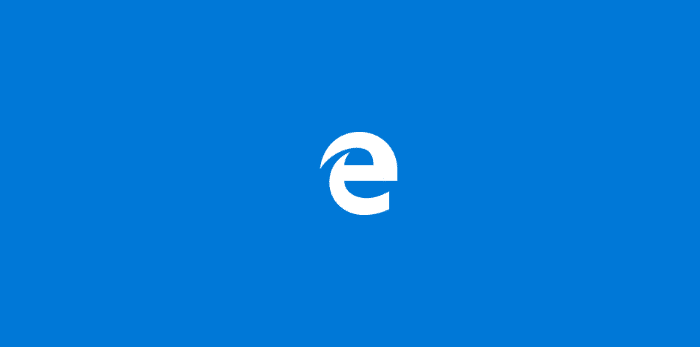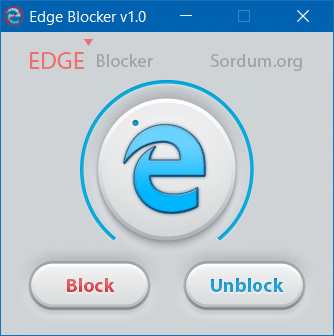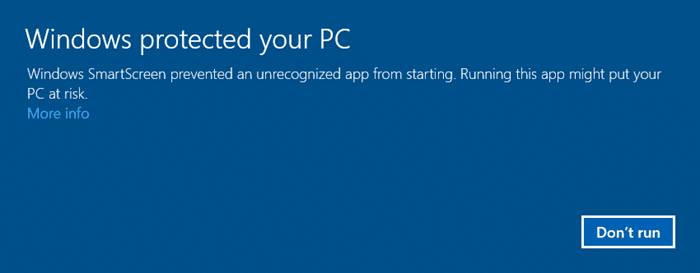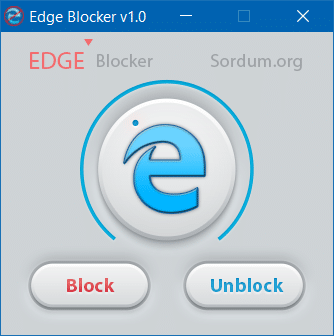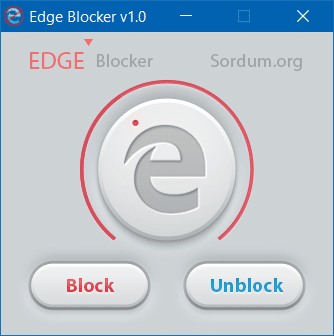ОБНОВЛЕНИЕ: Этот инструмент применим только к устаревшей версии Edge, а не к Новый браузер Edge на базе Chromium .
Edge — новый браузер для Windows 10 от Microsoft. Современный браузер от Microsoft пока не является конкурентом Google Chrome или Mozilla Firefox. Браузер, хотя он и является веб-браузером по умолчанию в Windows 10, его доля на рынке Windows 10 составляет менее 32%, согласно данным Net Applications, что указывает на то, что большинство пользователей ПК предпочитают сторонние веб-браузеры Microsoft Край .
Edge в Windows 10
Microsoft обновляет браузер Edge, добавляя в него новые функции и возможности. Браузер Edge должен стать сопоставимым с Chrome и Firefox к концу этого года, как только он получит поддержку расширений.
Для тех пользователей, которых не впечатляют возможности нового браузера, Windows 10 не предлагает возможности удалить или заблокировать браузер. А поскольку это приложение, а не классическая настольная программа, мы не можем заблокировать или удалить его с помощью стандартных средств блокировки приложений для Windows.
Несколько месяцев назад мы рассмотрели сторонний инструмент, позволяющий удалить и удалить Edge из Windows 10 . В этой статье мы поделимся еще одним сторонним инструментом, предназначенным для полной блокировки Microsoft Edge в Windows 10.
Edge Blocker для Windows 10
Edge Blocker — еще одно бесплатное программное обеспечение с сайта Sordum. Как вы, вероятно, знаете, на веб-сайте Sordum есть десятки бесплатных инструментов, таких как Easy Context Menu для добавления новых опций в контекстное меню, перемычка DNS для быстрой смены DNS, блокировщик приложений брандмауэра и простая загрузка Qemu, с помощью которых вы можете легко проверьте, действительно ли ваш загрузочный USB или ISO является загрузочным .
Программное обеспечение Edge Blocker выполняет одну задачу, и делает ее довольно хорошо. Он предназначен для полной блокировки браузера Microsoft Edge в Windows 10 одним щелчком мыши, и программа выполняет свою работу без суеты.
Программа пригодится, особенно если вы используете Выпуск Windows 10 Домашняя или Windows 10 Pro , поскольку эти выпуски Windows 10 не включают функцию Applocker, позволяющую блокировать приложения без помощи сторонних инструментов.
Заблокируйте Edge в Windows 10 с помощью Edge Blocker
Шаг 1. Первый шаг — загрузить последнюю версию Edge Blocker на компьютер с Windows 10. Посетите эта страница , чтобы загрузить новейшую версию.
Шаг 2. Распакуйте загруженный zip-файл, чтобы получить исполняемый файл Edge Blocker. Щелкните правой кнопкой мыши исполняемый файл Edge Blocker и выберите «Запуск от имени администратора». Да, вам необходимо запустить Edge Blocker с правами администратора, чтобы заблокировать или разблокировать Microsoft Edge на вашем компьютере.
ПРИМЕЧАНИЕ. Если при попытке запустить Edge Blocker вы видите следующий экран, нажмите «Подробнее», а затем кнопку «Выполнить в любом случае». Edge Blocker — безопасная программа.
Шаг 3. Наконец, нажмите кнопку «Заблокировать», чтобы заблокировать Edge, или нажмите «Разблокировать Edge», если он уже заблокирован.
И последнее, но не менее важное: Edge Blocker – бесплатная и портативная утилита. Вам не нужно его устанавливать. Просто скачайте, распакуйте и запустите.
Спасибо Хикмету Гюнеруза то, что он попросил нас просмотреть это удобное программное обеспечение в Into Windows.